Kuinka poistaa ei-toivotut varjot kuvasta vaivattomasti?
Haluat jakaa muistosi sosiaalisessa tilissäsi, mutta haluat varjojen katoavan, kun ottamasi kaunis kuva pilaantuu tarpeettomilla esineillä. Itse asiassa on monia työkaluja, joilla voit poistaa varjon kuvasta. Ja älä ole huolissasi niiden löytämisestä, tämä viesti antaa sinulle 4 työkalua ja kertoo, kuinka voit käyttää niitä varjon poistamiseen kuvasta.
Opasluettelo
Paras tapa poistaa varjot kuvasta Kolme vaihtoehtoista työkalua varjon poistamiseen kuvasta Usein kysytyt kysymykset varjon poistamisesta kuvastaParhaat tavat poistaa varjot kuvasta
Kuten vesileima, varjon poistaminen kuvasta on helpompaa AnyRec ilmainen vesileimanpoistoaine verkossa. Verkkotyökalun avulla voit ladata kuvia, kuten JPEG, PNG, TIFF ja BMP. Voit myös ladata tiedostoja missä tahansa tiedostokoossa, koska vesileiman poisto ei rajoita tiedostojen tuontia. Sen AI-algoritmi saa ladatut valokuvat näyttämään luonnollisilta ja tallentaa ne korkealaatuisina tulosteina. Vieraile AnyRec Free Watermark Remover Onlinessa millä tahansa selaimella ja poista varjot kuvista.
Ominaisuudet:
◆ Verkkopohjaisessa vesileimanpoistoaineessa on käyttäjäystävällinen käyttöliittymä, joka poistaa varjot valokuvasta tehokkaasti.
◆ Tarjoa erilaisia poistovaihtoehtoja, kuten Polygonal, Lasso ja Brush, joissa on mukautettavat harjakoot mukavaan valokuvien muokkaamiseen.
◆ Online-työkalun avulla käyttäjät voivat rajata, kiertää ja muuttaa kuvasuhteen 1:1, 4:3, 16:9 ja paljon muuta.
◆ Poista liiallinen korostus poistaaksesi varjot tarkasti kuvista, kun taas poistoprosessi kestää vain sekunteja.
Kuinka poistaa varjoja valokuvista AnyRec Free Watermark Remover Online -sovelluksella:
Vaihe 1.Avaa selain ja käy AnyRec ilmainen vesileimanpoistoaine verkossa. Napsauta sitten "Lähetä kuvat" -painiketta selataksesi valokuvaa, jota haluat muokata kansiostasi. Kun kuva ladataan verkkosivustolle, avautuu ikkuna, jossa voit aloittaa varjon poistamisen.
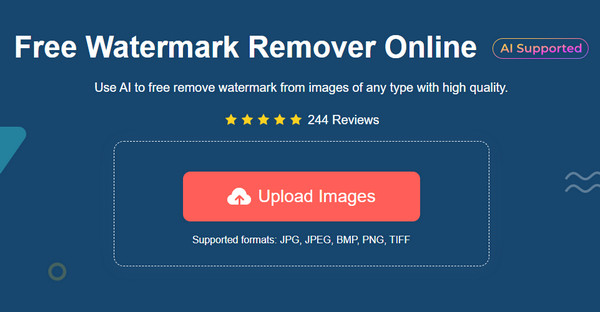
Vaihe 2.Valitse Watermark Remover -osan valikosta haluamasi työkalu varjon korostamiseksi. Voit valita Polygonal-asetuksen särmäiseen muotoon, Lasso pyöreään muotoon tai Sivellin korostaaksesi varjon manuaalisesti. Muuta harjan kokoa tarvittaessa.
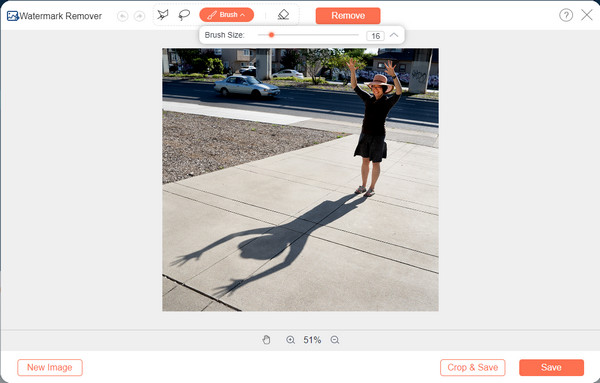
Vaihe 3.Napsauta "Poista"-painiketta, jos kohdeobjektissa on ylimääräisiä kohokohtia. Kun kaikki varjot on korostettu, napsauta "Poista" -painiketta. Poistoprosessi kestää vain muutaman sekunnin.
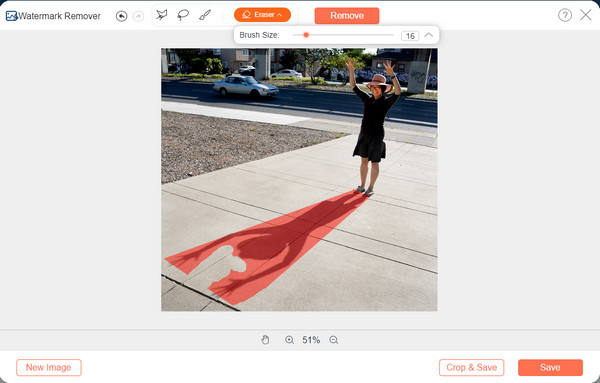
Vaihe 4.Napsauta sen jälkeen "Rajaa ja tallenna" -painiketta. Voit rajata tai muuttaa kuvan kuvasuhdetta valitsemalla yläosasta. Napsauta "Tallenna" -painiketta vahvistaaksesi muutokset ja ladataksesi tulosteen tietokoneellesi. Napsauta "Uusi kuva" -painiketta ladataksesi toisen tiedoston laitteestasi.
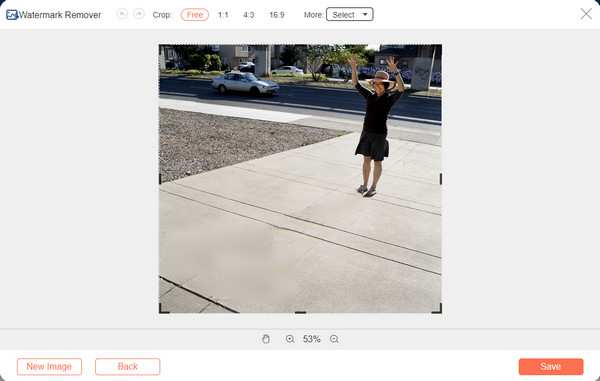
Varjojen poistamiseen kuvasta on enemmän erilaisia tapoja. Tässä on muita vaihtoehtoisia työkaluja, joita voit kokeilla verkossa.
Kolme vaihtoehtoista työkalua varjon poistamiseen kuvasta
1. Inpaint
Inpaint on erinomainen ratkaisu valokuvien varjojen poistamiseen. Se tarjoaa online-vesileimanpoistoohjelman, johon voit ladata kuvatiedoston ilman rekisteröitymistä. Älykkäästi luodulla ominaisuudellaan se poistaa määrittämäsi osan. Se tukee JPG-, WebP- ja PNG-muotoja kuvatiedostomuodoille, joten voit helposti ladata tavallisia valokuvia. Ainoa ongelma Inpaintissa on se, ettei se pysty korjaamaan tausta-aluetta, johon varjo kuului, varsinkin jos sinulla on yksityiskohtaisia kuvia.
Kuinka poistaa varjot kuvista Inpaintilla:
Vaihe 1.Siirry Inpaintiin selaimessasi. Napsauta "Lataa kuva" -painiketta tuodaksesi kuvan laitteestasi.
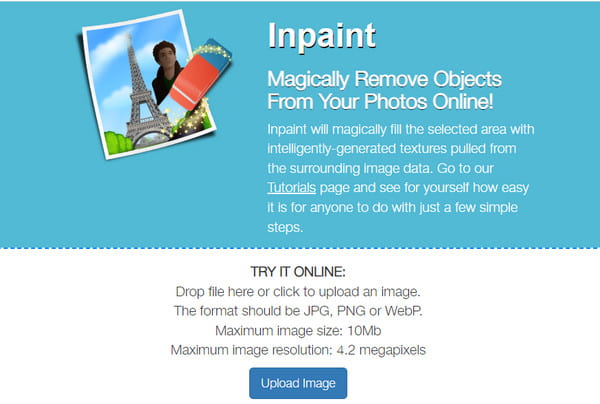
Vaihe 2.Kun lataus on onnistunut, osoitin muuttuu punaiseksi pisteeksi. Levitä korostus haluttuun tiedoston kohtaan. Voit käyttää zoom in/out -toimintoa korostaaksesi tarkasti.
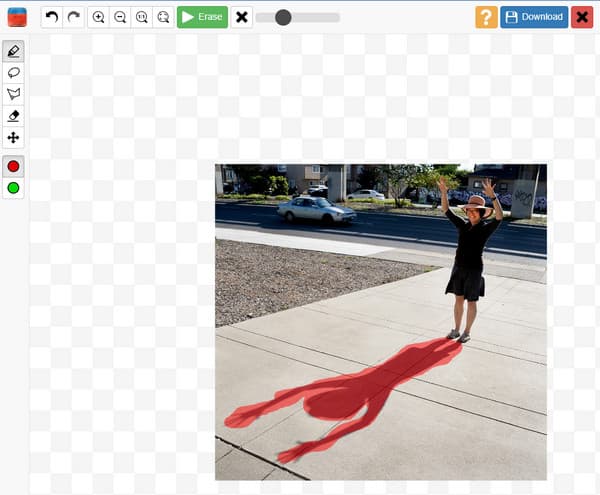
Vaihe 3.Napsauta sitten "Poista" -painiketta käsitelläksesi. Sinun on ehkä toistettava toimenpide kuvan muokkaamiseksi. Kun olet valmis, napsauta "Lataa" -painiketta tallentaaksesi tulostiedoston.
2. Snapseed
Jos haluat muokata kuvaa suoraan mobiililaitteeltasi, Snapseed on pakollinen sovellus, joka poistaa varjot valokuvistasi. Voit ladata sovelluksen Androidille tai iOS:lle ilmaiseksi ja muokata kuvia kamerarullaltasi rajattomasti. Snapseed on myös kuuluisa nopeasta kuvankäsittelystä aloittelijakäyttöliittymänsä ansiosta. Tietenkin sinun on opittava joitain monimutkaisia työkaluja käyttääksesi sovellusta täysimääräisesti.
Varjojen poistaminen valokuvista Snapseedin avulla:
Vaihe 1.Lataa sovellus App Storesta tai Play Storesta. Asenna se laitteellesi ja käynnistä se aloittaaksesi kuvankäsittelyn. Napauta "Lisää" -painiketta käyttöliittymästä ja lisää kuva galleriasta.
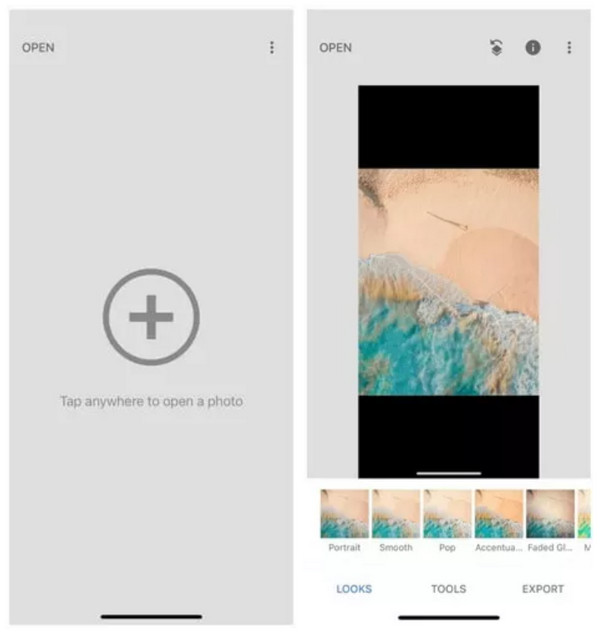
Vaihe 2.Napauta sen jälkeen "Effects" -painiketta ja napauta sitten "Healing" -painiketta. Korosta varjo kuvasta. Kun poistat sormesi näytöltä, työkalu tekee tehtävänsä automaattisesti. Muokkaa tai paranna lisää tarvittaessa.
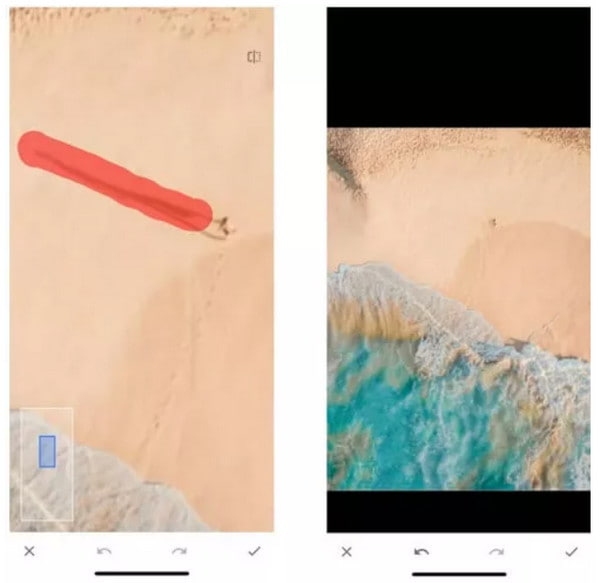
Vaihe 3.Kun olet muokannut kuvaa, napauta "Tallenna" -painiketta ladataksesi sen laitteellesi. Voit lähettää sen sosiaalisen median tilillesi.
3. Lunapic
Viimeinen ehdotettu työkalu varjojen poistamiseen kuvasta on Lunapic. Se on online-työkalu, joka tarjoaa runsaasti ominaisuuksia kuvan parantamiseen ja muokkaamiseen. Se tukee ei-toivottujen kohteiden, kuten logon, päivämäärän ja varjojen poistamista valokuvasta ja jopa kuvan taustan poistaminen. Valitettavasti se voi auttaa vain rajoitetusti muotoja, kuten JPG ja PNG.
Varjon poistaminen kuvasta Lunapicilla:
Vaihe 1.Vieraile Lunapic-verkkosivulla selaimessasi. Napsauta "Lataa" -painiketta sivuston vasemmasta yläkulmasta. Napsauta sitten "Valitse tiedosto" -painiketta avataksesi kansiosi ja saadaksesi kuvatiedoston, jota haluat muokata.
Vaihe 2.Kun online-työkalu on ladannut kuvasi, napsauta "Leikkaustyökalu" -painiketta. Voit rajata varjon ympäröivät osat tai voit käyttää muita vaihtoehtoja "kuten suorakulmio", "ympyrä" jne.

Vaihe 3.Napsauta "Poista ja maalaa" -painiketta aivan kuvan yläpuolella. Odota, että se käsitellään. Tallenna tulos napsauttamalla "Tiedosto" -painiketta ja napsauta "Tallenna kuva" -painiketta lopettaaksesi.
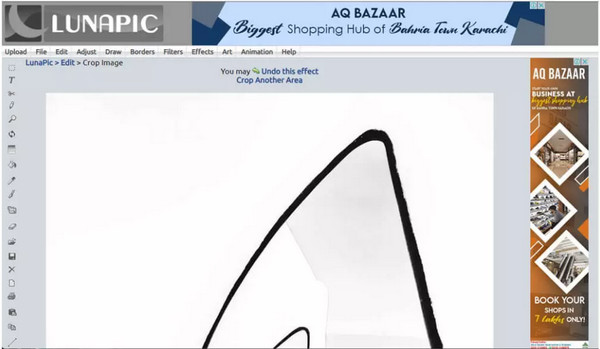
Usein kysytyt kysymykset varjon poistamisesta kuvasta
-
Onko varjon poistaminen kuvista sama asia kuin vesileiman poistaminen?
Joo. Monet työkalut tarjoavat palveluita ei-toivottujen esineiden poistamiseen valokuvasta. Joten kun etsit varjonpoistoainetta, vesileimanpoistoaine on jo erinomainen ratkaisu. Ja jos haluat poistaa videon varjon tai vesileiman, kuten poistamalla TikTok-vesileiman, tarvitset videonpoistolaitteen.
-
Voinko lisätä varjoa kuvaan?
Ironista kyllä, on olemassa online-työkaluja, joiden avulla voit lisätä varjoja kuviisi. Voit käyttää tehostetta Pixilied-, PhotoScissor- tai Font Meme -sovelluksella.
-
Kuinka poistaa varjot kuvista Photoshopilla?
Avaa kuvatiedosto Photoshopissa ja valitse sitten varjo käyttämällä Quick Selection -vaihtoehtoa. Siirry Valitse-valikkoon, valitse Muokkaa-vaihtoehto ja napsauta sitten Laajenna-painiketta. Sinun on syötettävä pikselien määrä Laajenna-valintaikkunassa. Siirry seuraavaksi Muokkaa-valikkoon ja napsauta Täytä-painiketta. Käytä Content-Aware-vaihtoehtoa Sisältö-osan valintaikkunassa ja aseta Opacity-asetukseksi 100%. Palaa kuvaan painamalla Ctrl ja D samanaikaisesti poistaaksesi valitun alueen. Sinun on kiillotettava poistettu varjo Clone Stamp Tool -työkalulla, jotta se näyttää luonnolliselta.
Johtopäätös
Ehdotettujen työkalujen avulla voit nyt poistaa varjoja kuvista. Mutta uskollisten käyttäjien arvostelujen ansiosta AnyRec ilmainen vesileiman poisto verkossa on paras valinta. Voit säästää monta kertaa välttääksesi ohjelmiston lataamisen anf=d Kokeile verkkotyökalua ilmaiseksi ja muokkaa valokuvia vaivattomasti.
